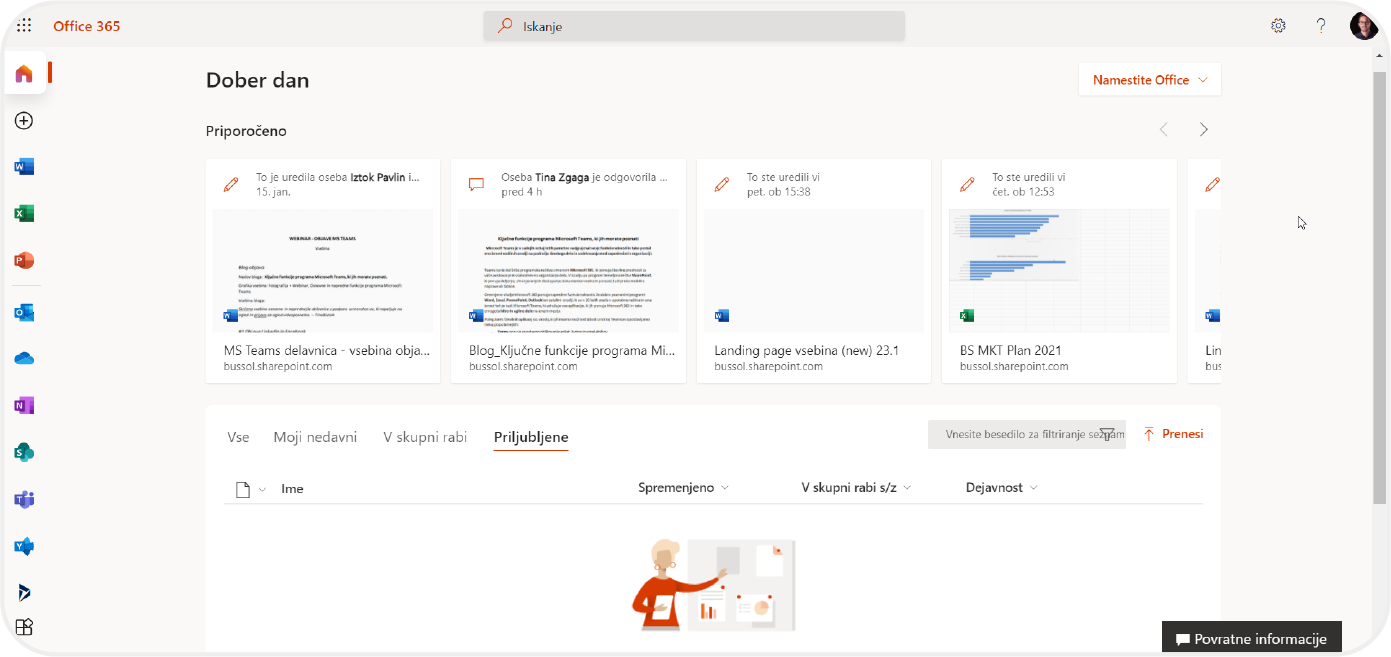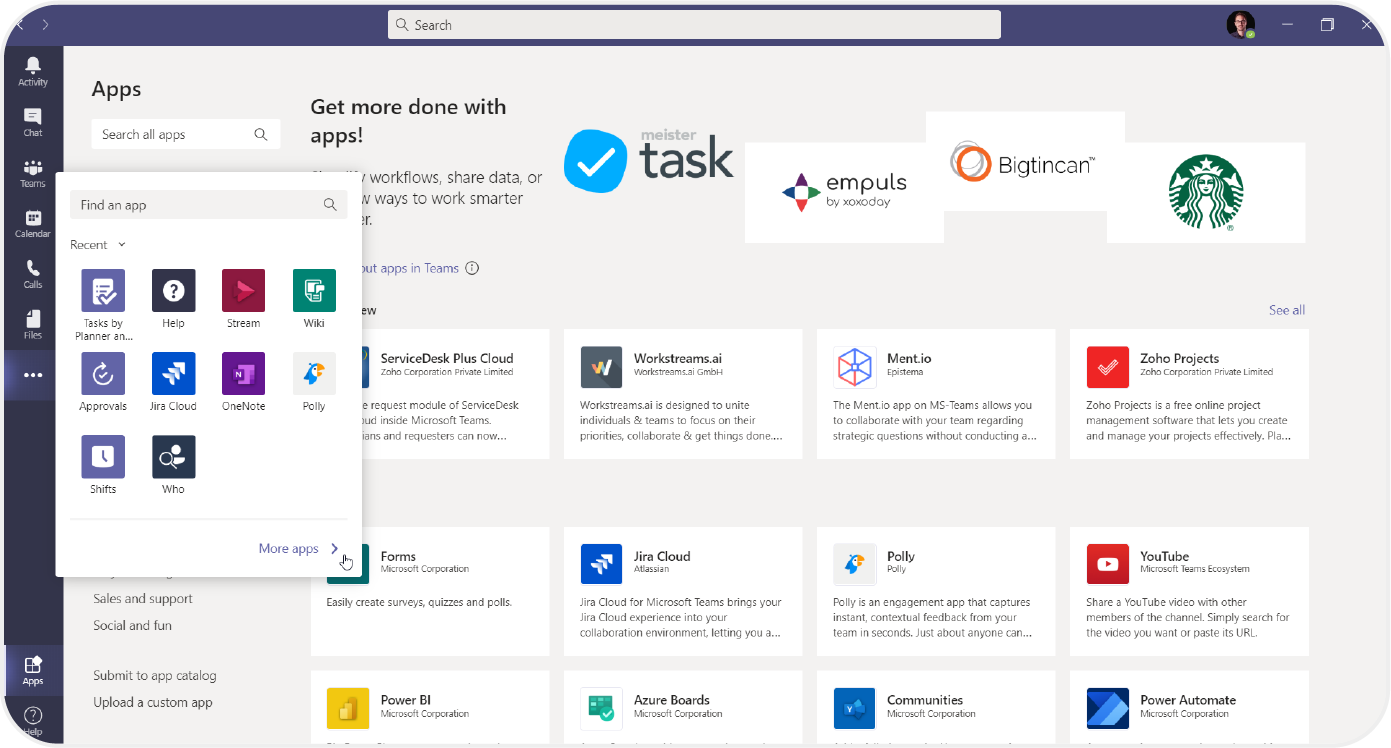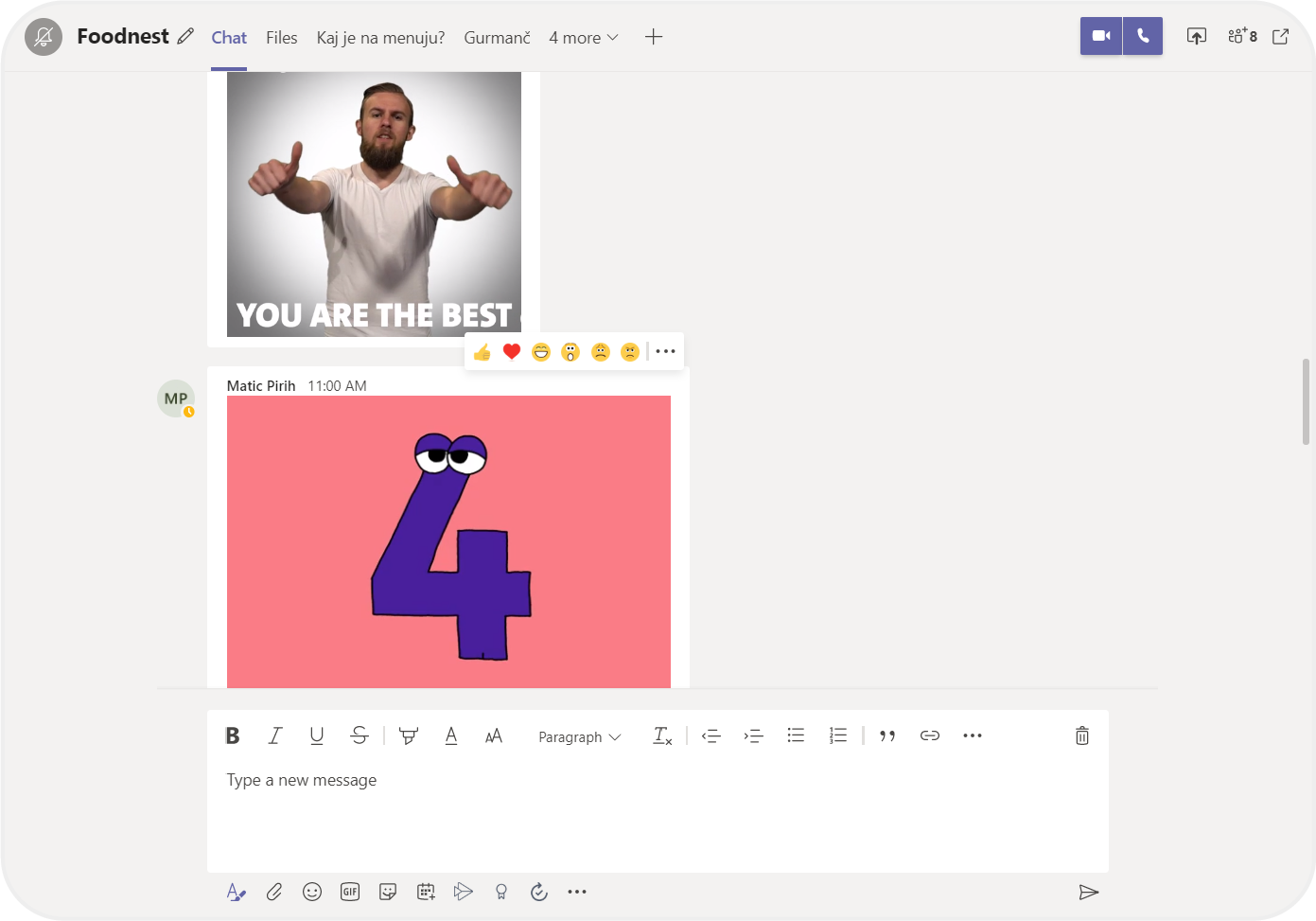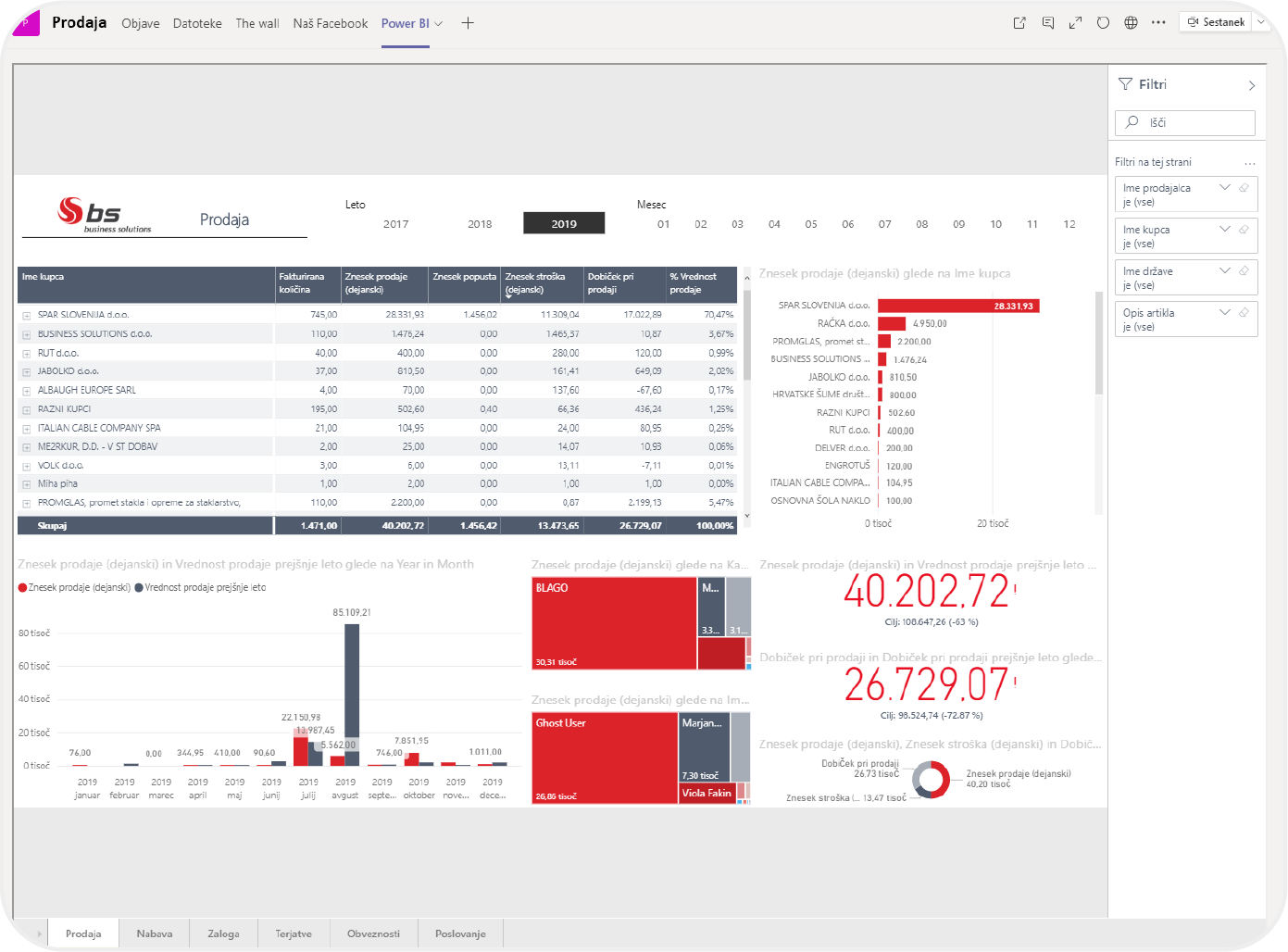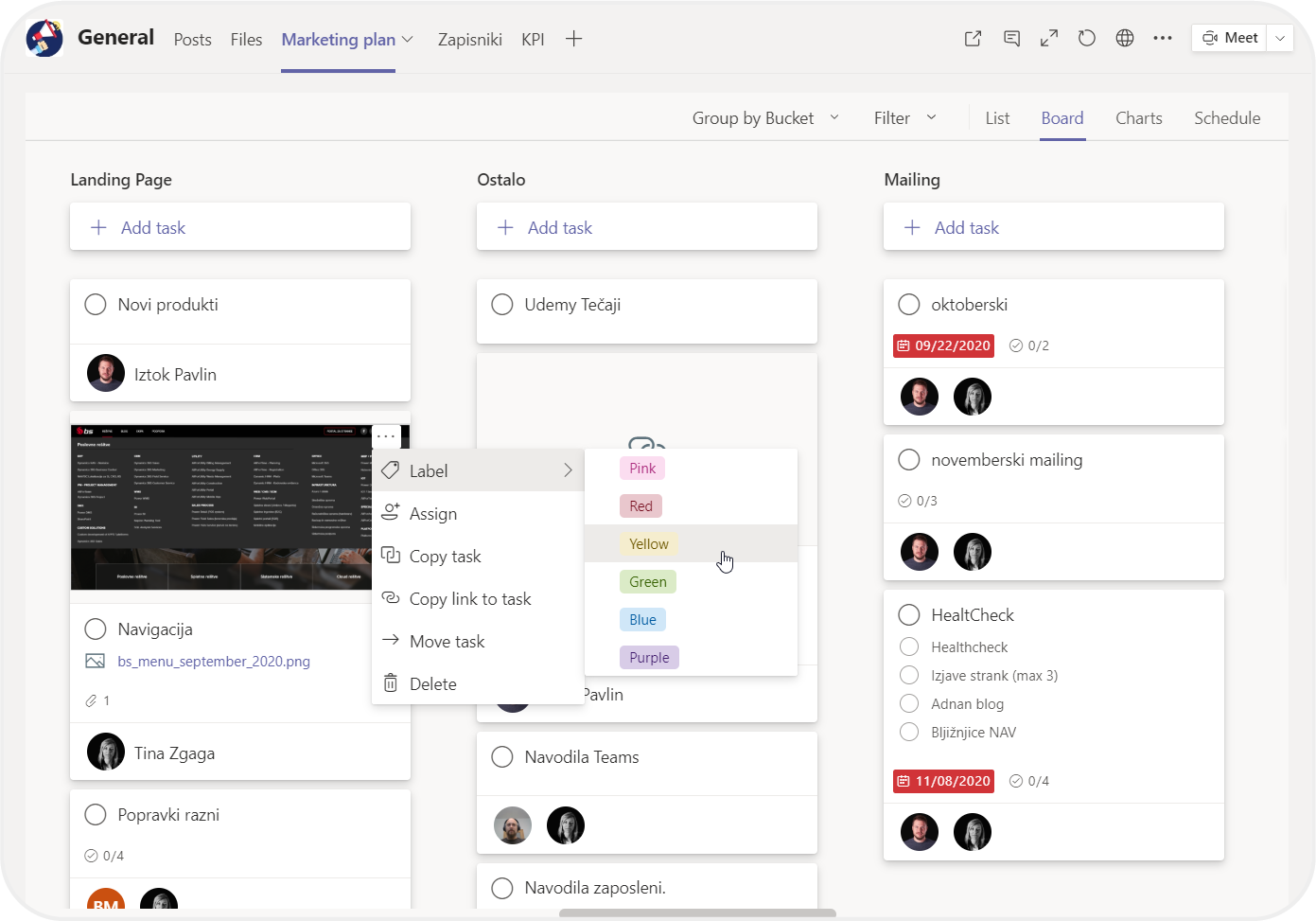Teamsi so le del širše programske rešitve z imenom Microsoft 365, ki ponuja številne prednosti za vaše poslovanje in vsakodnevno organizacijo dela. V ozadju pa program temelji na rešitvi SharePoint, ki ponuja deljenje, shranjevanje in dostopanje dokumentov vedno in povsod, tudi preko mobilne naprave ali tablice.
Omenjeno okolje Microsoft 365 ponuja napredne funkcionalnosti z že dobro poznanimi programi Word, Excel, PowerPoint, Outlook ter drugimi orodji, ki so v 10 letih zrasla v uporabne rešitve in ena izmed teh je tudi Microsoft Teams, ki združuje vse aplikacije, ki jih ponuja Microsoft 365, in tako omogoča hitro in agilno delo na enem mestu.
Poleg zares številnih aplikacij oz. orodij, ki jih imamo možnost izbrati znotraj Teamsov, izpostavljamo nekaj popularnejših:
- Forms ponuja enostavno oblikovanje anket, kvizov in vprašalnikov.
- Power BI omogoča osnovni vpogled v vašo analitiko poslovanja.
- Planner je orodje za boljše planiranje in razporejanje različnih opravil.
- Sharepoint omogoča organizirano shranjevanje datotek ter njihovo deljenje.
- Yammer Communities je družbeno omrežje znotraj organizacij.
Kako dostopamo do Microsoft Teams
Teamsi delujejo v oblačnem datotečnem sistemu, imenovanem SharePoint, kjer se shranjujejo vsi vaši dokumenti, zapiski, elektronska pošta in številne druge vsebine. Do orodja Teams lahko dostopate preko namizne aplikacije ali pa kar preko spleta na naslovu www.office.com, kjer se vpišete v svoj račun Microsoft in tako imate na voljo vse svoje dokumente, tudi ko niste v pisarni.
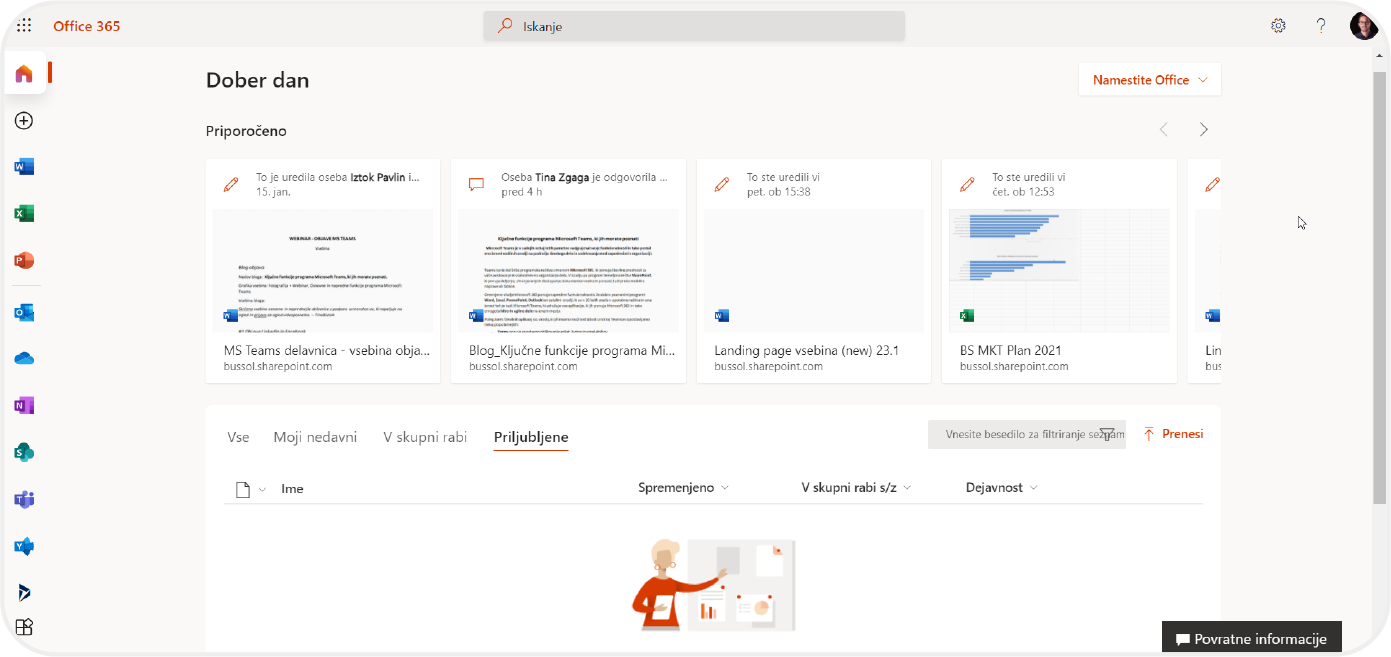
Osnove navigacije v Teamsih
Orodna vrstica v Teamsih je po prevzetem pogledu sestavljena iz ikon za obvestila, klepet, koledar, ekipe, klic in datoteke. Te prevzete funkcije so tudi ključne pri uporabi programa, saj preko njih dostopamo do vseh rešitev, ki jih Microsoft Teams ponuja. Seveda si lahko v orodno vrstico namestite tudi poljubno aplikacijo oz. orodje preko tako imenovanih elips ali pogovorno »treh pik«.
Koristna funkcija, ki jo boste zagotovo uporabljali, je iskalna vrstica »Search«, s katero iščete osebe, datoteke ter tudi specifična sporočila v klepetu preko katere koli ključne besede, ki jo vpišete v iskalnik.
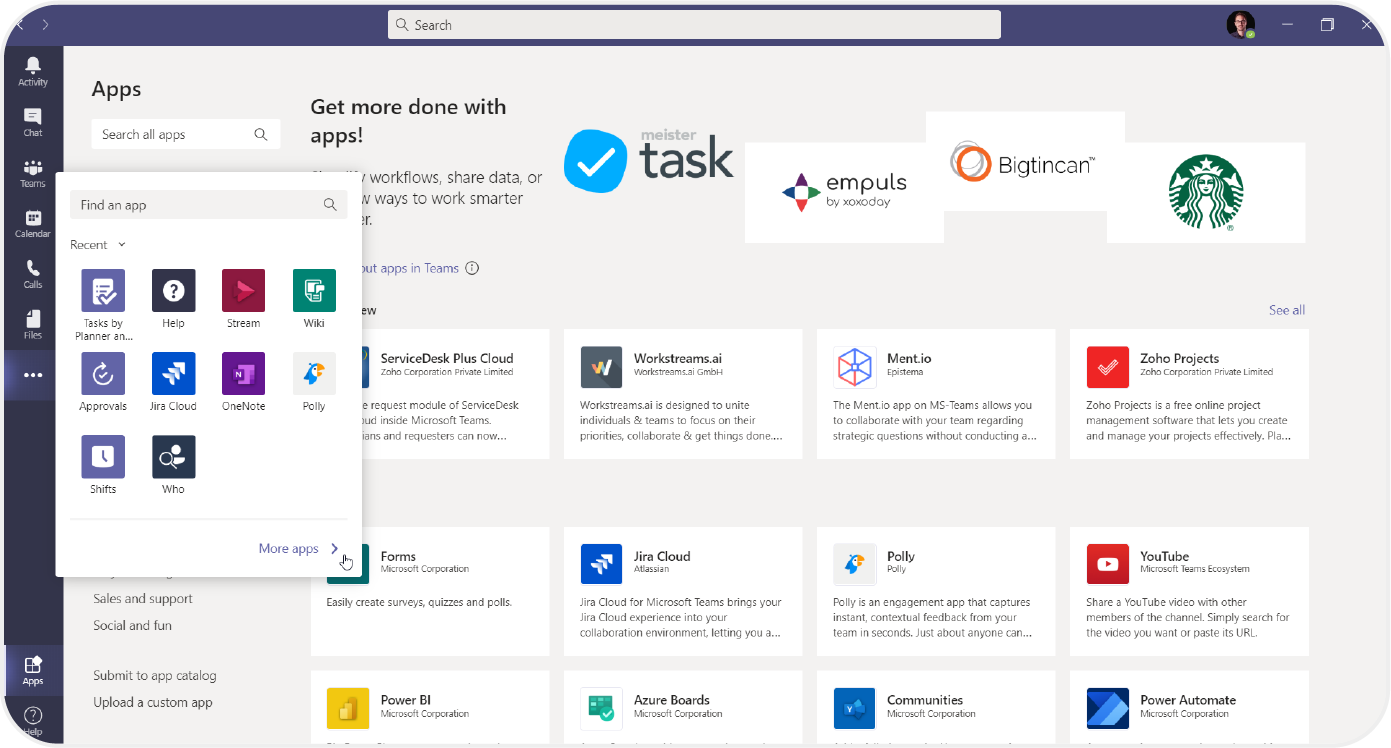
Teamsi vam omogočajo številne osebne prilagoditve, znotraj programa si tako lahko ustvarite svoj prilagojen način, kako se vam recimo prikazujejo določena obvestila, ali želite klic sprejeti z odprto kamero ali pa morda hočete, da vas trenutno drugi uporabniki ne motijo, in tako blokirate vsa obvestila in klice do svojega preklica. Vse to in še več dobite s klikom na svojo sliko profila v zgornjem desnem kotu.
Klepet – orodje, s katerim ostanete povezani
Ena ključnih funkcionalnosti MS Teamsov je seveda klepet, preko katerega si lahko posamezniki v neki organizaciji dnevno izmenjujejo informacije, komunicirajo ter delijo različne dokumente. V klepetu lahko dokumente enostavno delimo preko funkcije »drag and drop«, jih poiščemo na svojem računalniku ali pa kopiramo povezavo do dokumenta v oblačnem sistemu OneDrive. Slednjega priporočamo, saj tako delimo povezavo do dokumenta, ki je shranjen na enem mestu in ga lahko tako ureja in komentira več oseb hkrati. S takim načinom ohranjamo organiziranost dokumentov in preprečujemo pošiljanje stotine različic istega dokumenta, pri katerih hitro izgubimo sledljivost.
Posamezne klepete lahko razširimo tudi v večje skupine s preprostim dodajanjem oseb v klepet in tako združimo pogovore v en klepet. Enostavno in hitro lahko tudi skličemo neposreden klic ali vzpostavimo videoklic med udeleženci skupnega pogovora.
Videoklice lahko opravljate neposredno iz klepeta, če je oseba v isti organizaciji, kot ste sami, lahko pa skličete sestanek na določen dan in uro preko ikone koledarja, ki je v vsakem osebnem klepetu. Koledar je tudi v orodni vrstici Teamsov in ponuja sinhronizacijo s programom Outlook in vam tako ni treba skrbeti za podvojevanje sestankov ali opravil.
Uporabni nasvet: Klepet lahko s funkcijo »Pin« pripnemo na vrh za hiter dostop ali pa ga utišamo s funkcijo »mute«.
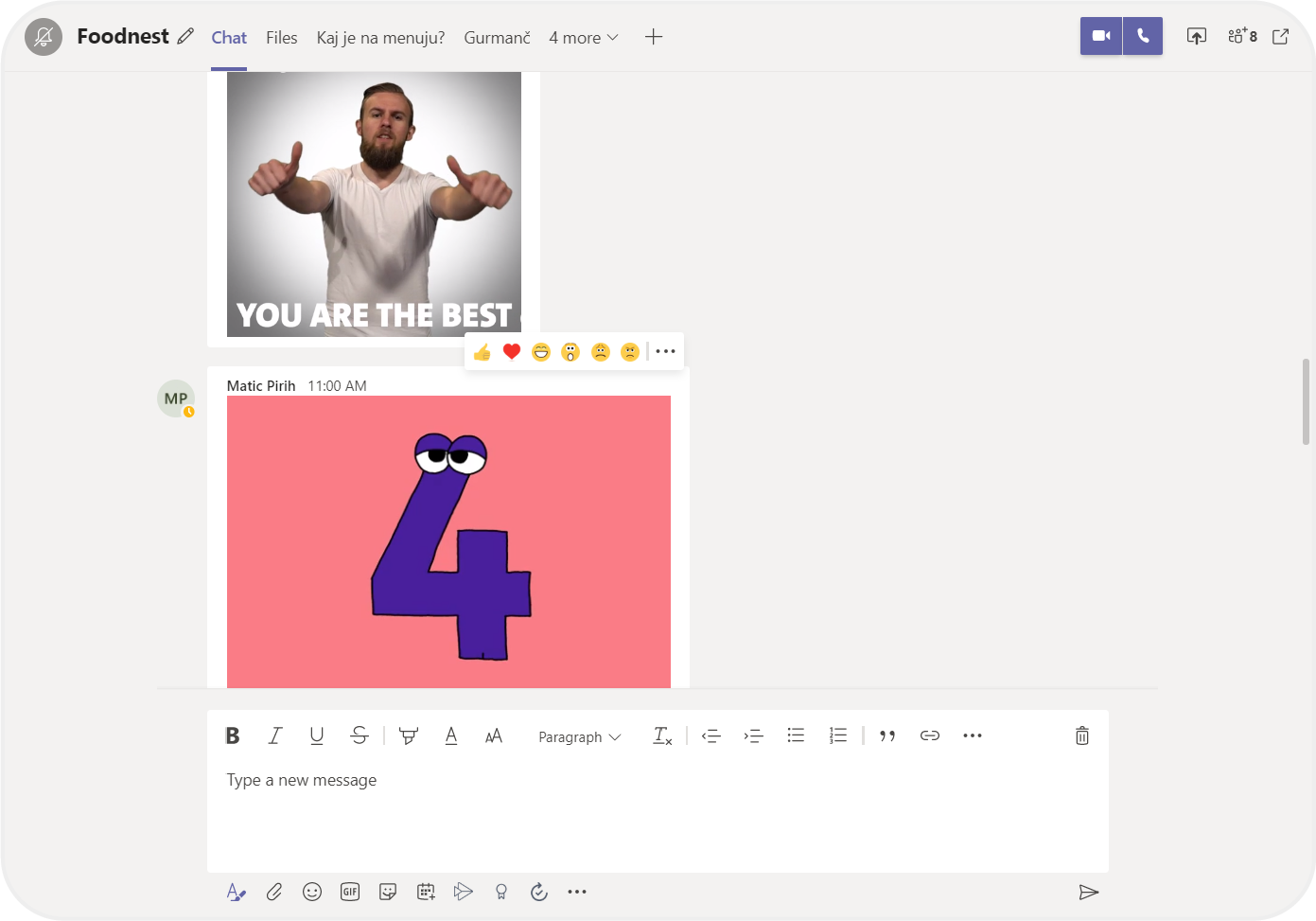
Vzemite si čas za vzpostavitev ekip
Ekipe znotraj programskega orodja Microsoft Teams se lahko ustvarjajo na osnovi področja dela ali pa na organizacijski ravni, odvisno od kompleksnosti in organiziranosti dela v posamezni organizaciji. Izjemno pomembno je, da se ekipe predhodno dobro zastavi ter vključi vanje člane, ki so zares pomembni za to posamezno ekipo ali področje, v katerem delujejo.
Z vsako novo ekipo, ki jo ustvarimo, se nam posledično odpre tudi kanal »General«, ki služi predvsem in zgolj nekakšni splošni razpravi o določenem opravilu ali področju dela, ki ni zapletene narave. Za področja ali projekte, ki potrebujejo širšo razpravo in s tem tudi večje število datotek oz. vsebin, priporočamo odprtje dodatnih kanalov in si tako preko njih lahko zgradite ločeno strukturo map, ki nudi boljšo preglednost.
Uporabni nasvet: Dodajte v zavihke dokumente, ki jih pogosto uporabljate, ali pa aplikacijo, ki jo uporabljate vsakodnevno.
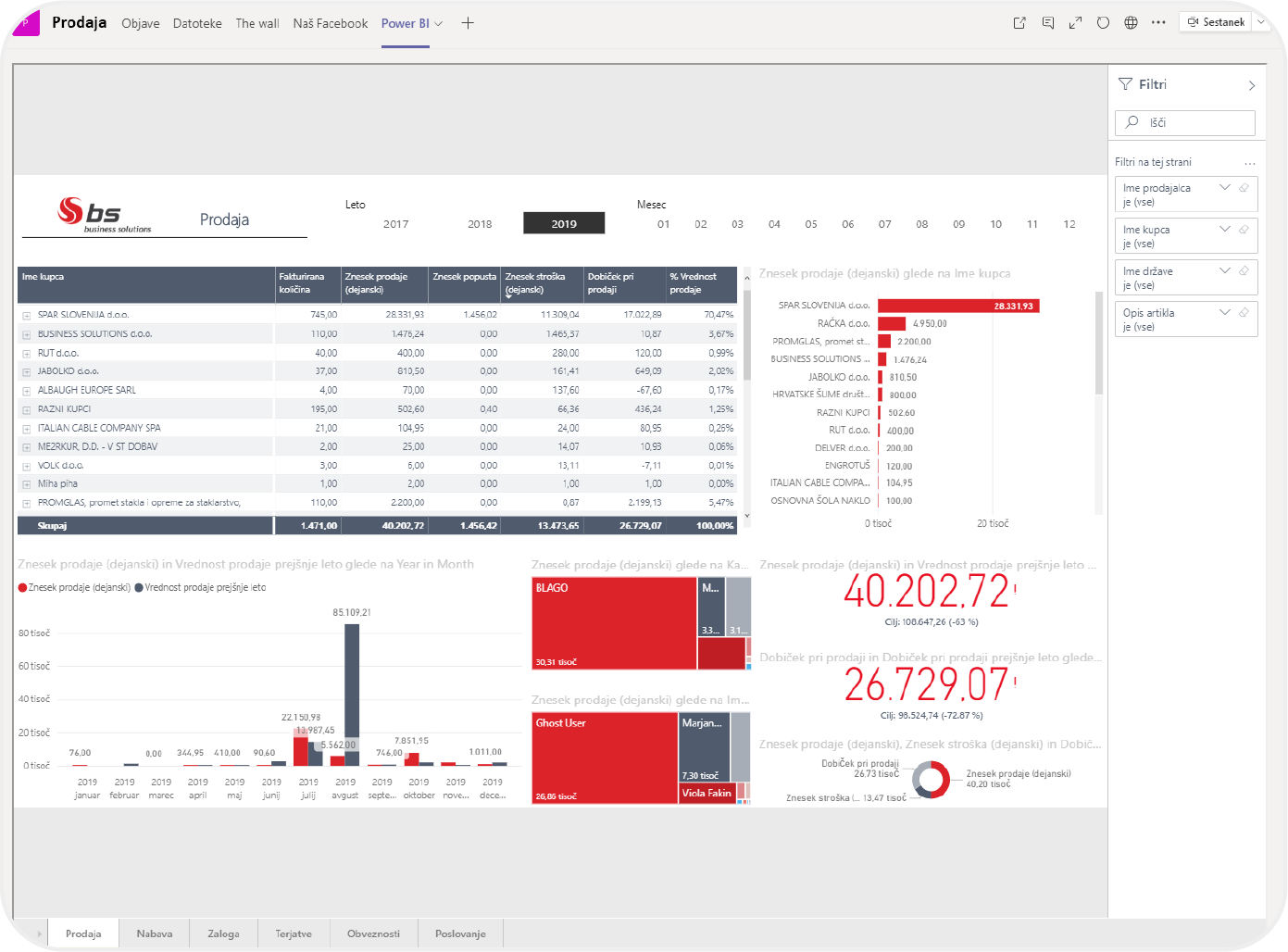
Ena izmed učinkovitih rab zavihkov je z dodajanjem aplikacij, ki vam omogočajo lažjo organizacijo in sledenje dela ali projekta. Microsoftova aplikacija Planner je zagotovo ena najbolj uporabljenih in tudi učinkovitejših rešitev, ki omogoča sledenje posameznim opravilom v obliki kartic, navadnega seznama ali tabel. Seveda je mogoče opravila ali kartice združiti v posebej prilagojene in poimenovane skupine, da postane zadeva preglednejša. Posamezna opravila je mogoče tudi barvno označevati ter slediti glede na določen datum. V osnovi lahko rečemo, da gre za nekakšno napredno verzijo seznama To Do, ki pa je poponoma integrirana z orodji v Microsoft 365.
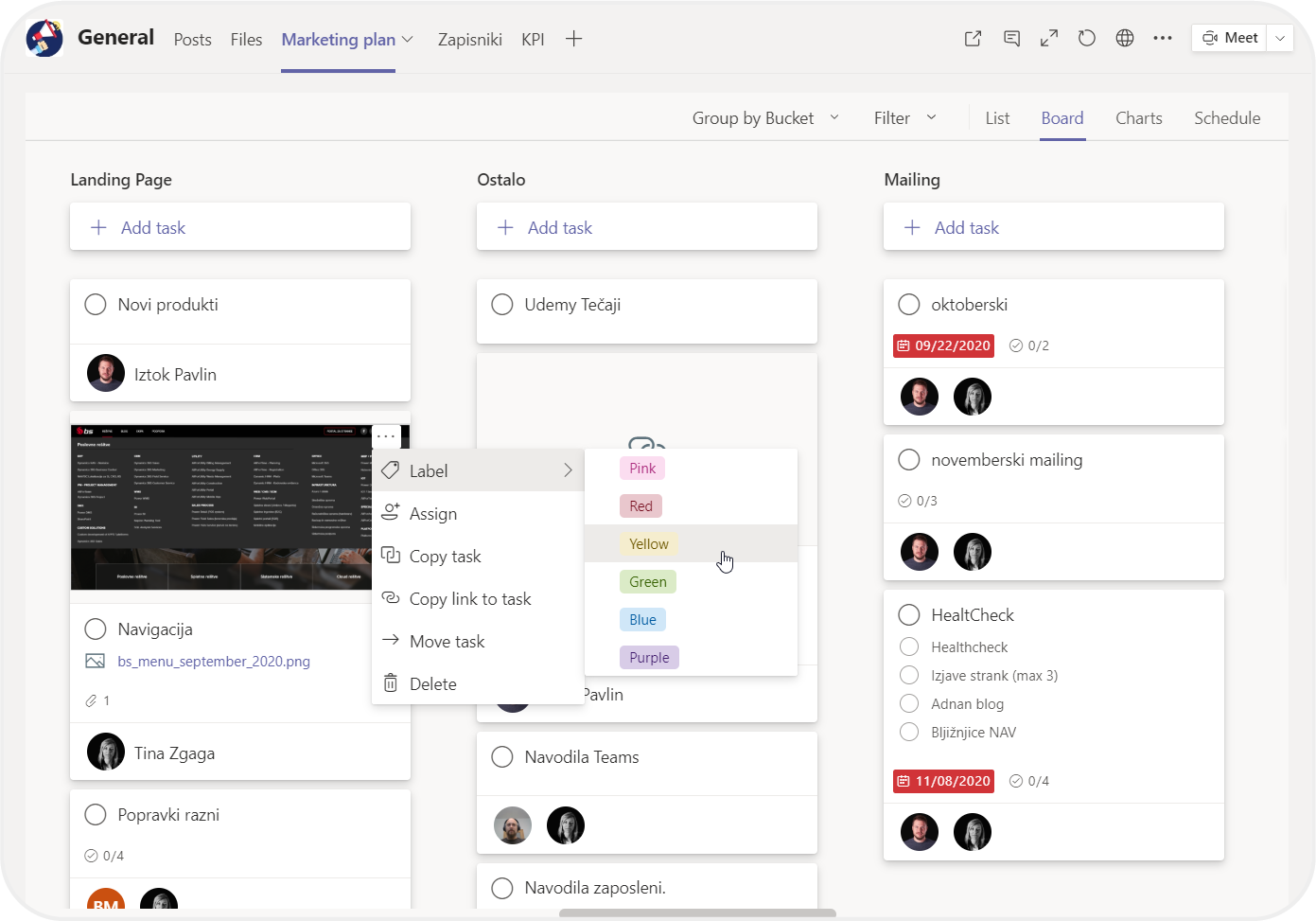
Dvignite nivo svojega organizacijskega komuniciranja
Uporaba sodobnega orodja Microsoft Teams vam omogoča kopico rešitev, ki se prilagajajo glede na vaš slog in tip poslovanja. Microsoft je s Teamsi združil ključna orodja za učinkovito in novodobno delovanje organizacije na najvišjem možnem nivoju.
Še več nasvetov in podrobnosti o sami uporabi si lahko ogledate na spodnjih dveh povezavah, na katerih sta dva videoposnetka delavnic, ki sta ju vodila naša strokovnjaka na področju organizacije dela in projektnega dela Tina Zgaga in Iztok Pavlin.
Webinar z osnovami uporabe programa Microsoft Teams si lahko ogledate TUKAJ.
Za ogled naprednejših funkcionalnosti in nasvetov, kako učinkovito uporabljati orodje Teams, pa preko spodnjega gumba.


 Blog
Blog